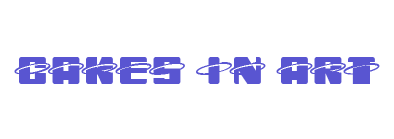Instagram Story telah berkembang dari sekadar foto tunggal menjadi berbagai format kreatif, termasuk kemampuan menggunakan kamera ganda untuk merekam muka dan pemandangan sekaligus. Dengan fitur layar terpisah—di mana Anda dan apa pun yang Anda arahkan kamera belakang sekaligus tampil dalam satu frame—konten Story menjadi lebih menarik dan interaktif. Artikel ini akan memandu Anda langkah demi langkah tanpa aplikasi tambahan, hanya menggunakan fitur bawaan Instagram, sekaligus menyelipkan tips memaksimalkan hasil rekaman.
Menyiapkan perangkat dan profil Instagram

Pertama, pastikan aplikasi Instagram Anda telah diperbarui ke versi terbaru. Fitur kamera ganda (Dual Camera) tidak tersedia di semua versi, sehingga pembaruan mutlak diperlukan. Selanjutnya, periksa pengaturan izin kamera pada ponsel; Instagram perlu akses ke kamera depan dan belakang secara bersamaan. Buka Pengaturan → Aplikasi → Instagram → Izin, lalu aktifkan izin kamera dan mikrofon. Jika Anda menggunakan Android, pastikan sistem operasi minimal Android 10 atau yang lebih baru, sementara di iPhone fitur ini memerlukan iOS 15 atau versi berikutnya.
Kemudian, tentukan tujuan pembuatan Story layar terpisah. Apakah untuk vlog singkat, demo produk, atau membagikan reaksi langsung terhadap pemandangan? Menetapkan goal di awal membantu Anda merancang alur cerita. Siapkan juga lokasi dengan pencahayaan yang cukup. Pencahayaan alami dari jendela atau lampu softbox bisa membuat wajah Anda lebih terang, sementara lampu belakang atau lampu ring light menambah kesan profesional.
Mengaktifkan mode kamera ganda di Instagram
Setelah perangkat dan profil siap, buka Instagram dan geser ke kanan untuk masuk ke mode Story. Di bagian bawah, di samping tombol rekam, geser opsi hingga menemukan ikon Dual Camera atau “Layout” yang menampilkan kamera depan dan belakang dalam satu tampilan. Ketuk ikon tersebut. Anda akan melihat dua jendela kecil: satu menampilkan feed kamera belakang, satu lagi feed kamera depan. Jika opsi Layout tidak langsung muncul, ketuk ikon efek (wajah tersenyum) dan cari efek resmi “Green Screen” atau “Dual Camera” yang disediakan Instagram. Pilih efek tersebut untuk memfungsikan kedua kamera secara bersamaan.
Setelah diaktifkan, atur posisi jendela depan sesuai keinginan. Anda bisa menyeret kotak kecil wajah Anda ke pojok kiri bawah, kanan atas, atau tengah sesuai komposisi. Ukuran jendela juga bisa diubah dengan mencubit (pinch) di layar. Sesuaikan framing agar pemandangan di kamera belakang tetap terlihat jelas dan wajah Anda tidak menutupi elemen penting.
Teknik merekam Story layar terpisah
Sebelum merekam Story, lakukan tes kamera cepat untuk memastikan semuanya berfungsi normal. Ketuk tombol rekam untuk merekam video pendek. Perhatikan apakah wajah dan latar tampil seimbang, serta suara terekam dengan baik jika Anda menggunakan mikrofon internal. Jika hasil tes memuaskan, Anda dapat mulai merekam konten lebih panjang (hingga 15 detik per Story).
Saat merekam, berbicaralah langsung ke kamera depan sambil sesekali menunjukkan objek di kamera belakang. Misalnya, saat melakukan unboxing produk, tunjukkan produk di kamera belakang, lalu berikan reaksi di jendela kamera depan. Penggunaan dua kamera secara bersamaan menciptakan kesan interaktif yang tidak mungkin dicapai hanya dengan satu kamera. Jika perlu, manfaatkan tombol switch (ikon ganda kamera) untuk bergantian fokus antara kamera depan dan belakang.
Menambahkan elemen visual dan teks kreatif
Setelah merekam, Anda dapat memperkaya Story dengan teks, stiker, atau GIF untuk menjelaskan konteks. Ketuk ikon teks untuk menambahkan judul singkat atau keterangan, lalu atur animasi teks masuk dan keluar agar tidak mengganggu pemutaran. Kalau Anda ingin menampilkan polling atau pertanyaan interaktif, gunakan stiker Poll atau Q&A yang memungkinkan audiens memberikan feedback langsung.
Untuk cutscene yang lebih menarik, tambahkan stiker lokasi atau hashtag sesuai tema, misalnya #VlogTravel atau #TutorialDapur. Jika Anda pernah mengunduh music clip berkualitas tinggi lewat sssinstagram, Anda dapat menambahkannya di sini untuk memperkuat suasana. Pastikan musik yang Anda pilih tidak melanggar hak cipta; gunakan library musik Instagram atau lagu bebas royalti.
Tips memaksimalkan engagement dan distribusi
Setelah Story siap, pilih opsi “Bagikan ke Story” dan jika Anda mau, kirim juga ke Close Friends untuk audiens terbatas. Untuk meningkatkan jangkauan, tambahkan tag akun relevan atau tag lokasi. Jika Story Anda informatif, simpan sebagai Highlight di profil agar pengunjung baru bisa menontonnya kapan saja.
Pantau performa Story lewat Insights; perhatikan jumlah view, reaksi, dan swipe-away. Data tersebut membantu Anda mengevaluasi seberapa efektif penggunaan kamera ganda. Jika engagement belum sesuai harapan, eksperimen dengan durasi rekaman yang lebih pendek, posisi jendela yang berbeda, atau gaya penyampaian yang lebih energik.
Dengan mengikuti langkah di atas, Anda dapat membuat Story layar terpisah yang dinamis dan profesional langsung dari aplikasi Instagram. Teknik ini tidak hanya meningkatkan nilai estetika konten, tetapi juga memungkinkan interaksi yang lebih personal dan imersif. Selamat bereksperimen dan nikmati hasil kreatif Anda!